Vartotojo duomenų importavimas / eksportavimas
Galite aparate saugomą vartotojų informaciją įrašyti į kompiuterį (eksportuoti) ir įkelti vartotojų informaciją iš kitų aparatų į naudojamą aparatą (importuoti). Tai naudinga, jei norite vienu metu užregistruoti kelis vartotojus.

|
|
Daugiau informacijos apie CSV failo redagavimą importavimui rasite skyriuje „Vartotojo informacijos pridėjimas ir redagavimas CSV faile“.
Jei importuojamame CSV faile yra besidubliuojančių duomenų, pirmenybė bus suteikta ir užregistruota bus pirmiau nuskaityta tų duomenų versija.
Rekomenduojama eksportuoti registruotus / redaguotus vartotojų duomenis atsarginei kopijai.
|
Vartotojo duomenų eksportavimas
1
Paleiskite „Remote UI“ (Nuotolinė naudotojo sąsaja). „Remote UI“ (Nuotolinė naudotojo sąsaja) paleidimas
2
Portalo puslapyje spustelėkite [Settings/Registration]. Priemonės „Remote UI“ (Nuotolinė naudotojo sąsaja) ekranas
3
Spustelėkite [User Management]  [Authentication Management].
[Authentication Management].
 [Authentication Management].
[Authentication Management].4
Spustelėkite [Export].
5
Pasirinkite failo formatą ir spustelėkite [Start Export].
Vartotojo informacija sukuriama ir eksportuojama tokio formato failu, kurį galima naudoti „User Authentication“ (vartotojo tapatybės patvirtinimui). Failo plėtinys yra .csv.
6
Vadovaudamiesi ekrane pateikiamais nurodymais nurodykite vietą, kurioje norite išsaugoti failą.
Įrašomas csv failas.
Vartotojo duomenų importavimas rankiniu būdu
Duomenis importavimui nurodyti bei naujinti vartotojų informaciją galite ir rankiniu būdu.
1
Paleiskite „Remote UI“ (Nuotolinė naudotojo sąsaja). „Remote UI“ (Nuotolinė naudotojo sąsaja) paleidimas
2
Portalo puslapyje spustelėkite [Settings/Registration]. Priemonės „Remote UI“ (Nuotolinė naudotojo sąsaja) ekranas
3
Spustelėkite [User Management]  [Authentication Management].
[Authentication Management].
 [Authentication Management].
[Authentication Management].4
Spustelėkite [Import]  [Manual Import Settings...]
[Manual Import Settings...]
 [Manual Import Settings...]
[Manual Import Settings...]5
Nurodykite reikiamus parametrus.
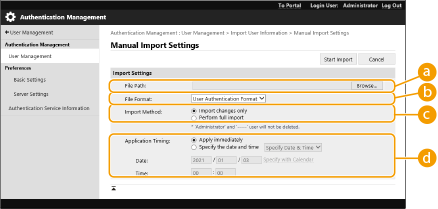
 [File Path:]
[File Path:]
Nurodykite kelią iki importavimui skirto failo.
 [File Format:]
[File Format:]
Pasirinkite importuojamo failo formatą.
<User Authentication Format>:
Importuojama vartotojo informacija sukuriama tokio formato failu, kurį galima naudoti „User Authentication“ (vartotojo tapatybės patvirtinimui). Failo plėtinys yra .csv.
 [Import Method:]
[Import Method:]
Pasirinkite, ar bus importuojami tik atnaujinti ar pridėti vartotojų duomenys, ar visi vartotojų duomenys.

Jei pasirinksite [Perform full import], o vartotojas tokiu pačiu vardu jau užregistruotas, vartotojo informacija bus perrašoma.
Atliekant pilną importavimą, visi importuojamuose failuose nepateikti vartotojai ištrinami iš aparato. Vis dėlto „-----“ ir „Administrator“, kurie užregistruojami pagal numatytuosius nustatymus, liks net jei neįtraukti importuojamuose failuose.
 [Application Timing:]
[Application Timing:]
Pasirinkite [Apply immediately] arba [Specify the date and time]. Jei pasirinksite [Specify the date and time], įveskite pageidaujamą datą ir laiką arba tik laiką.

Jei vartotojo informacijos negalima parodytu nurodytu laiku, nes aparatas išjungtas arba veikia budėjimo režimu, informacija parodoma aparatui atsibudus.
6
Spustelėkite [Start Import]

Jei skyriaus ID (dept_id) ir PIN (dept_pin) parašyti importuotame CSV faile, baigus importuoti bus rodomas pranešimas [Check Unregistered Department ID]. Atlikite skyriaus ID registravimą.